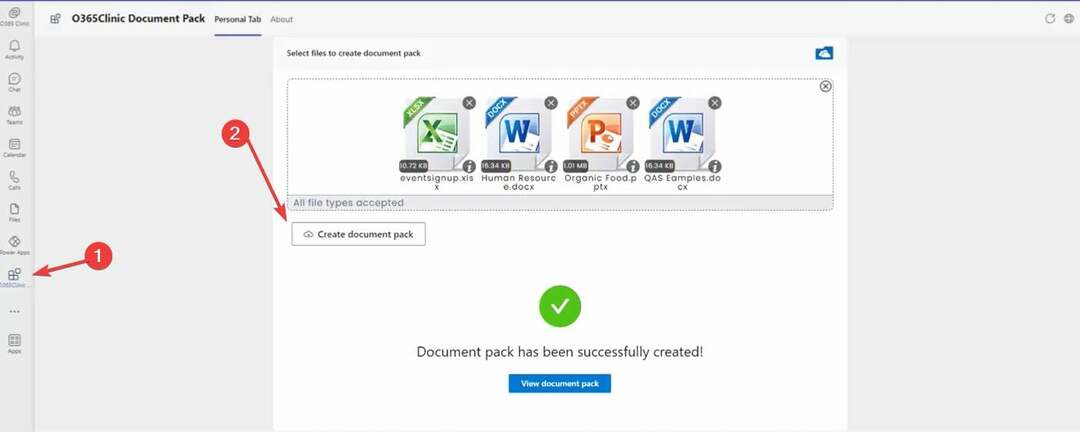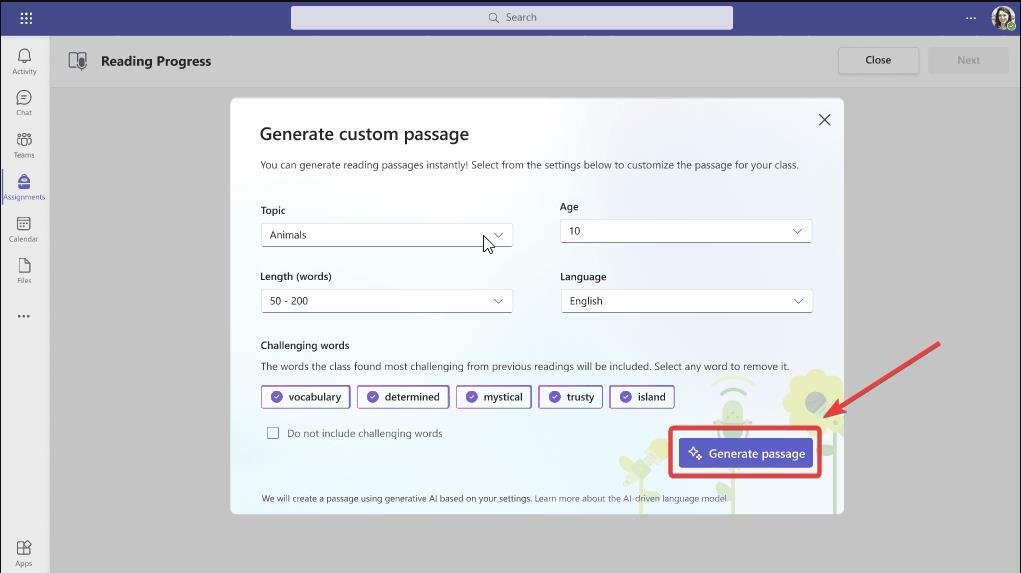Funksjonen lanseres i juli.
- Videoene dine må lagres på OneDrive eller SharePoint.
- De vil spille direkte i Teams, uten å åpne nettleservinduer.
- Funksjonen vil være tilgjengelig på skrivebordsplattformene.
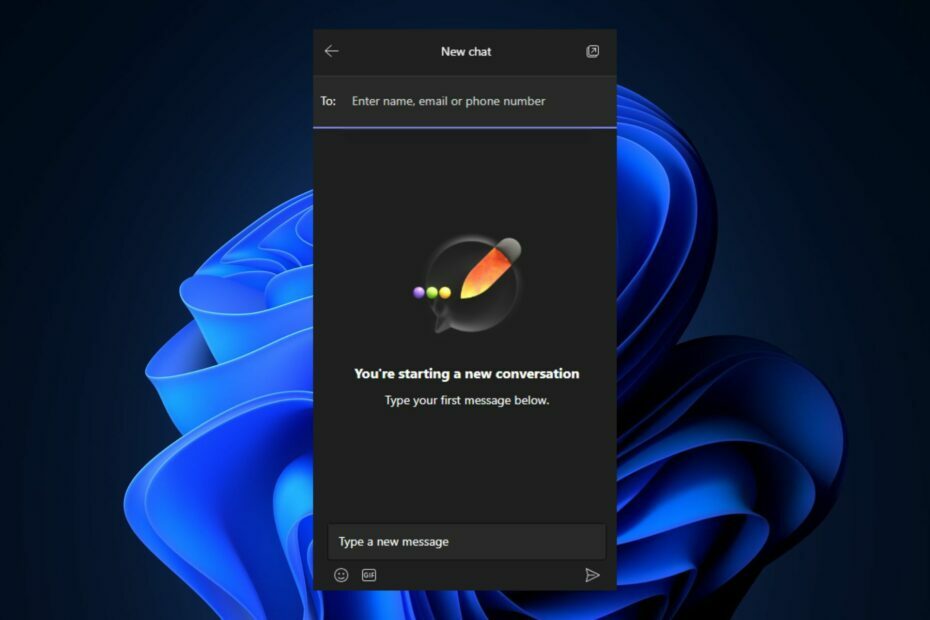
Microsoft ønsker å gjøre Microsoft Teams til det beste knutepunktet for organisasjoner, og de siste oppdateringene til appen peker i den retningen.
Etter å ha annonsert det nylig Lagene er geting noen virkelig nyttige AI-forbedrede funksjoner, Redmond-teknologigiganten legger til en annen funksjon til veikartet sitt. Evnen til å strømme videoer inline i Teams chatter og kanaler.
Denne funksjonen vil være tilgjengelig på skrivebordsplattformer for allmennheten. I følge veikartet skal utrullingen av det starte i juli.
Funksjonen kan også være et forsøk fra Microsoft for å transformere Teams Chat til en blomstrende app. Du er kanskje ikke klar over det, men Microsoft sa det Europeiske brukere vil kunne bli kvitt det i fremtiden.
Teams Chat er imidlertid fortsatt en stor del av Microsoft Teams, så denne funksjonen vil tillate raskere og mer effektiv kommunikasjon mellom arbeidskamerater.
Hvordan vil du kunne streame videoer i Teams-chatter
Microsoft gjør det ganske enkelt for deg å strømme videoer i Teams chatter og kanaler. For det første bør videoene dine eller videoene fra organisasjonen din være i OneDrive eller Sharepoint.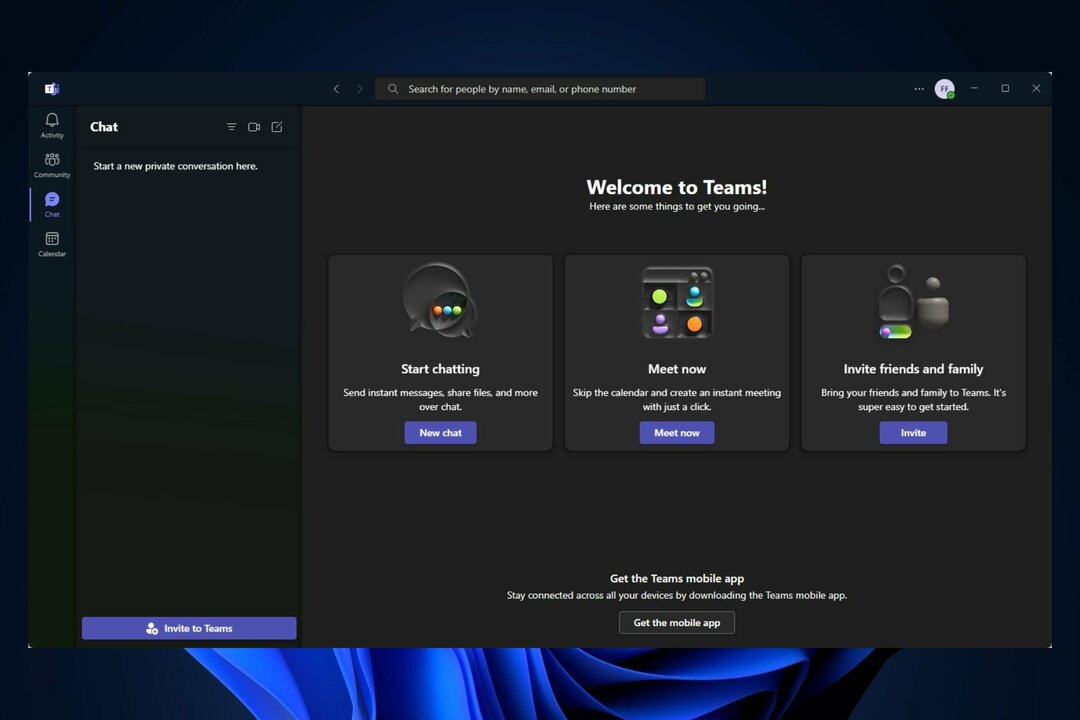
Derfra vil disse videoene automatisk bli innebygd i Teams chatter og kanaler. Du vil kunne forhåndsvise og spille dem direkte der, i Teams.
Sannsynligvis en av de mest spennende tingene med denne nye funksjonen er at den ikke åpner noen nettleservinduer for å spille av videoene. Videoene vil spilles av i Teams, på en sømløs og oppslukende måte.
Det er mer enn nok til å holde alt organisert og tilgjengelig.
Når dette er sagt, har Microsoft Teams det som trengs for å være den beste appen for å jobbe. De nye AI-funksjonene ser veldig lovende ut. Og spennende også. Ethvert arbeidsmøte vil automatisk dra nytte av intelligent oppsummering og oppgaveforslag.
Hvis du er leder, vil AI hjelpe deg med å sortere oppgaver du kan gi til teamet ditt. Hvis du er på den operative siden av ting, vil disse funksjonene gjøre det veldig enkelt for deg å følge med.
Hva synes du om den nåværende tilstanden til Microsoft Teams? Bruker du det? Gi oss beskjed i kommentarfeltet nedenfor.